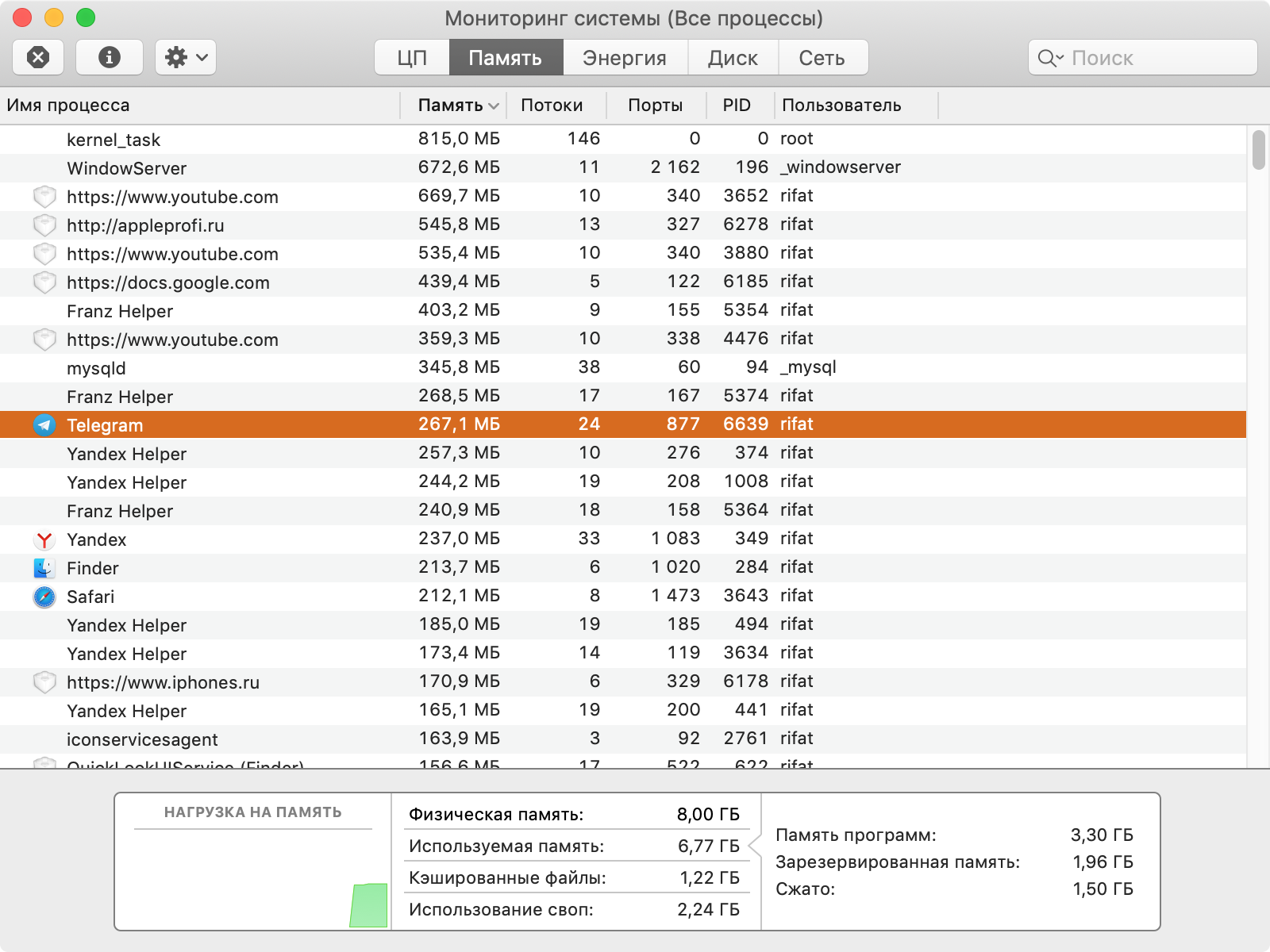Как узнать на сколько памяти твой iPhone?
Всем привет! «Зачем вообще проверять на сколько памяти iPhone, — спросите Вы, — сказали на 32 GB, значит так и есть, да и на коробке написано!» Так-то оно так. Но, как обычно, далеко не всегда — у этого заявления могут быть нюансы. Все дело в том, что на рынке присутствует огромное количество «кустарно» восстановленных телефонов (мы не говорим о «официальных как новых»). И при их приобретении (у не совсем честных продавцов) существует достаточно большая вероятность получить совсем не тот объем памяти, который указан на коробке.
Представьте, заплатили как за 64 GB, а по мере использования обнаруживаете что там всего лишь 16. Обидно? Не то слово! Чтобы подобных ситуаций не возникало, учимся быстро и безошибочно определять размер внутреннего накопителя iPhone. Приготовились… поехали же!:)
Кстати, внимательный читатель задаст вполне резонный вопрос: «Блог посвящен iPhone и iPad, почему в заголовке речь только про iPhone?». Ответ будет простым — на iPad количество встроенных гигабайтов написано на задней крышке. И для того чтобы узнать их количество — достаточно просто взглянуть на нее. А вот с iPhone так происходит далеко не всегда…
Впрочем, если Вы не доверяете надписям, то все перечисленные варианты определения емкости накопителя подходят как для телефона, так и для планшета на операционной системе iOS.
Способ 1. Посмотреть в настройках
Действительно, самый простой способ узнать объем внутренней памяти — это посмотреть в настройках устройства. Он же будет самым правдивым и достоверным — изменять подобную информацию в самой системе еще не научились. Как это сделать?
- Открываем «Настройки».
- Ищем вкладку «Основные».
- Нас интересует пункт «Об этом устройстве».
- В графе «Емкость» видим общее количество гигабайт, которые доступны на полностью новом iPhone.
Не удивляйтесь, обнаружив там цифру намного меньше той, которая считается общепринятой для iPhone и iPad. Например, для 16 GB-версии будет указано что-то около 12 GB — это абсолютно нормально. Из оставшихся 4 Gb часть «съедается» при конвертации (1 Gb=1024 мегабайта), а другая часть самой системой iOS под себя и свои нужды.
Способ 2. При помощи iTunes
Здесь нам понадобиться компьютер и установленный iTunes (где взять и как инсталлировать). Достаточно подключить iPhone к ПК и в первом же открывшемся окне программы видим краткую информацию об устройстве, в числе которых будет и данные об объеме встроенной памяти.
Кстати, если по каким-либо причинам подключение не удается, то читайте эту статью.
Рассмотренные способы просты и надежны, однако не всегда осуществимы по причине того, что iPhone или iPad могут быть не активированы. Поэтому, мы научимся узнавать емкость внутреннего накопителя iOS-устройства не включая его.
Способ 3. Используем серийный номер
Не включая и даже не имея доступа к гаджету, можно узнать массу полезной информации о нем используя один лишь серийник. Но для начала необходимо его узнать. Сделать это можно различными способами, а для тех у кого на руках не активированный и выключенный iPhone, подойдет самый простой — вытаскиваем лоток для сим-карты и на нем видим идентификационный номер.
Далее достаточно просто воспользоваться одним из сервисов, которые я уже описывал в статьях про всевозможные проверки гаджета (где куплен, как полностью проверить). Повторяться и рассказывать заново о том, как ими пользоваться я сейчас не буду, достаточно перейти по любой из этих ссылок и воспользоваться предложенными сайтами.
Вот и все! После этого Вы запросто узнаете на сколько памяти любой iPhone, даже не включая его. Да и множество другой, зачастую нужной информации, что особенно актуально при приобретении не нового устройства.
Идеальный вариант для iPad Pro: Kingston DataTraveler
Такая флешка подойдет для использования с новыми моделями iPad Pro, которые оснащены разъемом Type-С для подключения зарядки и периферии. Накопитель распознается в приложении Файлы и позволит полноценно работать с файлами на нем.
С другой стороны флешка имеет классический USB-A разъем, что позволит подключить ее к большинству компьютеров.
Еще такой аксессуар удобно использовать для переноса данных между старыми компьютерами и более новыми MacBook, которые имеют только Type-С разъемы.
▸ Kingston DataTraveler 32 ГБ – 2490 руб. ▸ Kingston DataTraveler 64 ГБ – 3490 руб. ▸ Kingston DataTraveler 128 ГБ – 6980 руб.
Сгрузите ненужные приложения
Одна из фишек iOS позволяет автоматически сгружать неиспользуемые приложения на смартфоне. Система по своему усмотрению убирает программы и игры, которыми давно не пользовались, оставляя настройки и данные на iPhone.
Так при наличии подключения можно в одно нажатие вернуть приложение на смартфон.
Можете довериться системе и включить автоматическую выгрузку по пути Настройки – iTunes Store и App Store – Сгружать неиспользуемые, а можете перейти в Настройки – Основные – Хранилище iPhone и вручную сгрузить несколько тяжелых программ, которые не нужны в данный момент.
В первом случае эффект заметите не сразу, нужно время, чтобы система определила неиспользуемым программы, а во втором не будет риска остаться в нужный момент без определенной программы, вы сразу же определите несколько больших программ для сгрузки и увидите эффект.
Способ 3. Используем серийный номер
Не включая и даже не имея доступа к гаджету, можно узнать массу полезной информации о нем используя один лишь серийник. Но для начала необходимо его узнать. Сделать это можно различными способами, а для тех у кого на руках не активированный и выключенный iPhone, подойдет самый простой — вытаскиваем лоток для сим-карты и на нем видим идентификационный номер.
Далее достаточно просто воспользоваться одним из сервисов, которые я уже описывал в статьях про всевозможные проверки гаджета (где куплен, как полностью проверить). Повторяться и рассказывать заново о том, как ими пользоваться я сейчас не буду, достаточно перейти по любой из этих ссылок и воспользоваться предложенными сайтами.
Как автоматически удалять неиспользуемые приложения на iPhone или iPad
Начиная с iOS 11 мобильное ПО Apple предлагает новую опцию «Сгрузить приложение», позволяющую удалить приложение, но при этом сохранить его данные. Кроме того, в разделе «iTunes и App Store» в настройках появился опциональный переключатель «Сгружать неиспользуемое», при активации которого iOS автоматически будет выгружать неиспользуемые программы.
Около названия удаленного (сгруженного) приложения появится иконка с изображением «облачка и стрелки» (подробно).
Apple не уточняет период, в течение которого приложение должно оставаться неактивным, чтобы iOS удалила его. Однако в списке приложений в разделе «Хранилище iPhone» имеется пункт «Последний раз использовалось».
Выгрузка приложений имеет смысл, если сама программа обладает огромным размером, но его данные небольшого объема. Не беспокойтесь, при повторной установке приложения, учитывая, что оно еще будет доступно в App Store, все данные будут восстановлены.
Как проверить память в iFile
Скачайте программу из Apple Store для просмотра и управления файлами. Перейдите на главный экран, где и будет отображена необходимая информация. Также вы можете зажать корневую вкладку, посмотрев развернутые данные о содержимом. Посмотрите на фото:
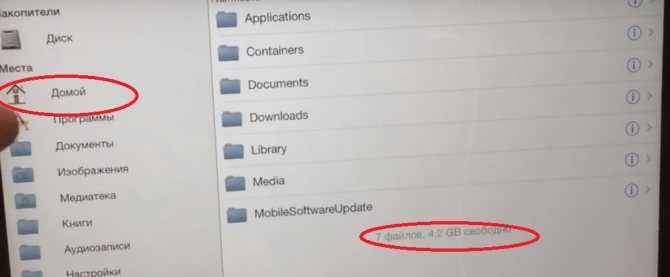
Мы рассказали необходимое о том, как проверить сколько памяти на Айфоне. Самым простым способом остается использование настроек. Вероятнее всего, вам не так часто придется сталкиваться с необходимостью просматривать емкость смартфона, т. к. он выдает предупреждения о нехватке места, когда то заканчивается. Приятного использования.
Как узнать объем свободной памяти
- Пожалуй, сложно отрицать тот факт, что планшетный компьютер фирмы Apple является одним из лучших устройств на рынке современной техники. Как правило, его можно приобрести за сумму до 400-500.
- Учитывая технические характеристики планшета, это вполне разумная стоимость. Конечно же, многое также зависит и от модели устройства.
- Однако случается, что разработчик просит более 700 за iPad. Чем можно оправдать столь высокую стоимость? Подобные планшетные компьютеры отличаются значительным объёмом встроенной памяти – от 32-ух до 128-ми гигабайт.
- Именно из-за столь высокой цены большинство пользователей всё же останавливают свой выбор на 16-ти гигабайтах. На первый взгляд, такого объёма памяти более чем достаточно.
- Однако попробуем подойти к этому вопросу с другой стороны. К примеру, на нашем планшете чуть более 13-ти гигабайт свободного места.
- Любая современная игра занимает около 2-ух гигабайт (к примеру, N.O.V.A.), а ведь наиболее ярым поклонникам игровых приложений, как правило, мало и пяти. десяти игр. Что же остаётся? Правильно, не так уж и много.
- Владелец планшетного компьютера на базе iOS должен знать о том, как проверить наличие свободного места на своём устройстве, а также о том, как его увеличить и оптимизировать.
- В дальнейшем это избавит его от целого ряда проблем. Для этого входим в «Настройки» («Settings»), выбираем пункт «Общие» («General») «Об устройстве» («About»).
- Пролистываем список до тех пор, пока не увидим вкладку «Доступно» («Available»). Именно там мы сможем узнать общий объём памяти, а также объём доступной памяти. Иногда этот пункт называется «Статистика» («Usage»).
- Проверить количество памяти можно также через программу iTunes. Если мы пользуемся компьютером на базе OS Windows, нам потребуется предварительно установить данное приложение.
- Владельцы Mac должны знать о том, что программа iTunes встроена в OS X по умолчанию.
- Чтобы проверить каждое приложение в меню «Статистика» по отдельности, выбираем соответствующий пункт (например, «Видео»). Так можно легко определиться с тем, что нам действительно нужно, а от чего лучше избавиться.
В том же меню можно почитать информацию и по сервису iCloud.
Разновидности iPhone – cерии, комплектации
Для того, чтобы выбрать себе подходящий айфон необходимо понимать, в чём особенности каждой модели. Если мы говорим о номерных версиях, например, iPhone 5, iPhone 6 и iPhone 7, стоит отметить, что это совершенно разные телефоны, как с технической точки зрения, так и с точки зрения восприятия пользователем. В них используются технологии разных поколений, поэтому выбирать, какой лучше, а какой хуже не имеет смысла.
То же самое и с S версиями. По сути, S версия iPhone – это слегка усовершенствованная версия предыдущего поколения, однако в этом случае новая модель действительно становится более мощной и производительной в техническом плане, а иногда и приобретает новые функции.
Так же важной характеристикой айфона является объём памяти. Стоит отметить, что на производительность устройства он никак не влияет и никаких новых функций не даёт
Отсюда у пользователей возникает логичный вопрос: почему айфон на 256 ГБ в магазине будет на несколько тысяч рублей дороже, чем версия, например, на 32 ГБ?
На самом деле ничего странного тут нет, и для того, чтобы ответить на этот вопрос, нужно поподробнее разобраться в том, каким образом люди могут использовать iPhone 7.
Как узнать сколько оперативной памяти на iPhone
Если вы не знаете точное название вашего iPhone, то вы можете узнать объем оперативной памяти с помощью приложений. Для этого нужно зайти в App Store и установить приложение для просмотра характеристик устройства. Например, вы можете установить приложение AIDA64.
Запустите приложение AIDA64 и перейдите в раздел «Memory».
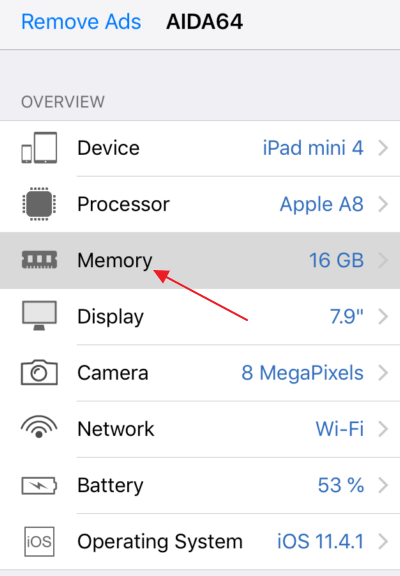
В данном разделе будет доступна информация о памяти вашего iPhone.
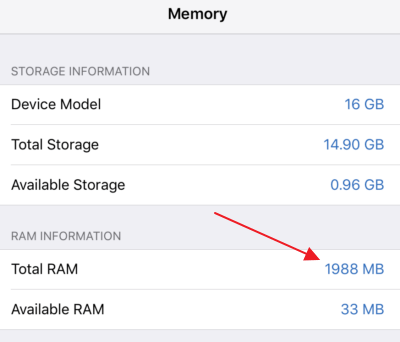
В строке «Total RAM» будет указан общий объем оперативной памяти, а в строке «Available» объем свободной оперативной памяти.
Коробка
Предположим, вы только планируете приобрести Айфон, а сам гаджет упакован в коробку, и, соответственно, доступа к нему нет. В этом случае узнать количество памяти можно именно благодаря той самой коробке, в которую он упакован
Обратите внимание на дно упаковки — в верхней области должен быть указан общий размер памяти устройства. Также эта информация продублирована ниже — на специальной наклейке, где содержится и другая информация о телефоне (номер партии, серийный номер и IMEI)
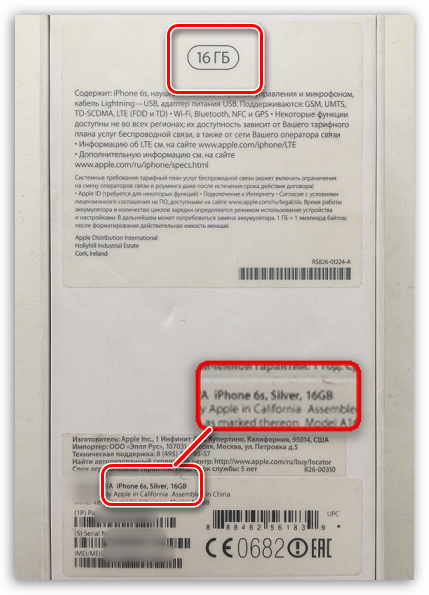
Любой из двух приведенных в статье способов позволит точно знать, каким размером хранилища оснащен ваш iPhone.
Сколько памяти в iPhone – коробка

Начнем с коробки. Когда мы приходим в магазин за новым телефоном, то он запечатан в коробку. На любой коробке снизу есть наклейки, на которых указано – сколько общей памяти на борту у этой модели iPhone. Перевернув коробку смотрим, на некоторых коробках память указывается сверху – 32Gb. Если сверху нет, то смотрите в нижней части, возле модели, над Serial No. и Part No.
Если приобретаете iPhone не в проверенном магазине или с рук, то ограничиваться коробкой не стоит, нужно посмотреть сколько памяти в самом телефоне, в прошивке iOS, или в программе iTunes.
Узнаем количество памяти с помощью серийного номера
С помощью номера вы сможете узнать общий размер хранилища вашей модели.
Где посмотреть серийник? Он указаны в iTunes, а также на коробке аппарата — смотрите на наклейку в нижней части. Именно на ней находится искомые надписи. Далее его необходимо ввести на сайте производителя в данном разделе. Отобразится полная информация об устройстве, его гарантии, прочих деталях. Это один из самых сложных методов проверить память на Айфоне 6. В разделе настроек «Об устройстве» также размещена нужная информация.
Свободная и занятая память – прошивка iOS
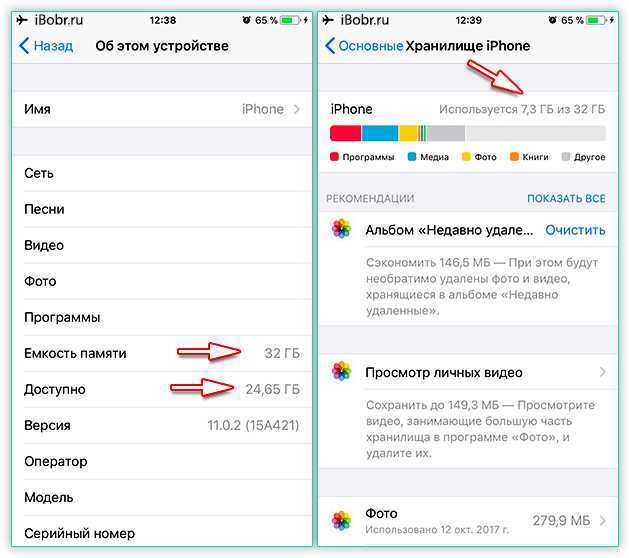 Если iPhone активирован и выполнено первое включение, то зайдите в приложение:
Если iPhone активирован и выполнено первое включение, то зайдите в приложение:
Настройки – Основные – Об этом устройстве – Емкость памяти и Доступно
Здесь вы увидите общую емкость памяти и доступную (свободную для записи). В последних прошивках появился раздел Хранилище iPhone, он находится здесь:
Настройки – Основные – Хранилище iPhone
Хранилище отображает не только общую и используемую память, здесь, можно посмотреть чем занята память iPhone, а ниже, какое приложение сколько занимает места. В этом разделе можно сразу же освободить память, очистив не нужные программы при помощи удаления.
Как проверить память в iFile
Скачайте программу из Apple Store для просмотра и управления файлами. Перейдите на главный экран, где и будет отображена необходимая информация. Также вы можете зажать корневую вкладку, посмотрев развернутые данные о содержимом. Посмотрите на фото:
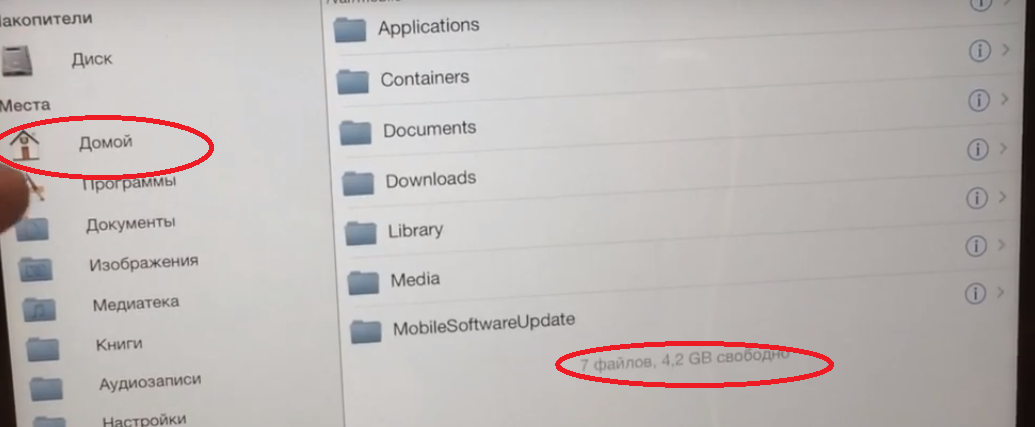
Смотрим память iPhone в iTunes
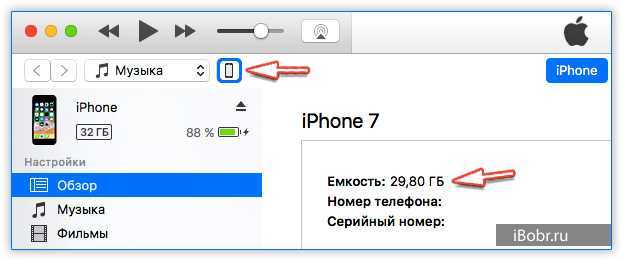
Посмотреть объем памяти Айфона можно в Айтюнс
Еще один способ узнать сколько общей памяти, можно при помощи компьютерной программы iTunes:
- Подключаем к компьютеру свой iPhone, используя комплектный кабель, если кабель не родной, то желательно сертифицированный
- В компьютере запускаем программу iTunes
- В программе жмем значок iPhone – Обзор – смотрим емкость памяти iPhone
В случае с iTunes придется округлять, к примеру, если показывает 29,8 ГБ, то это модель с 32 ГБ памяти. Используя перечисленные способы, вы сможете посмотреть сколько памяти в iPhone 4, 5, 6, 7, 8 и в других моделях. А так же в iPod Touch и планшетах iPad.
Как узнать сколько оперативной памяти на iPhone
Если вы не знаете точное название вашего iPhone, то вы можете узнать объем оперативной памяти с помощью приложений. Для этого нужно зайти в App Store и установить приложение для просмотра характеристик устройства. Например, вы можете установить приложение AIDA64.
Запустите приложение AIDA64 и перейдите в раздел «Memory».

В данном разделе будет доступна информация о памяти вашего iPhone.
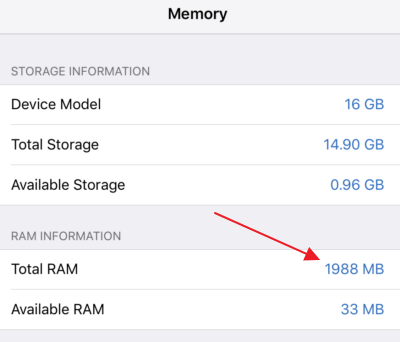
В строке «Total RAM» будет указан общий объем оперативной памяти, а в строке «Available» объем свободной оперативной памяти.
Компания Apple традиционно умалчивает о некоторых спецификациях iPhone. Ни на сайте Apple, ни на коробке, ни в документации к устройству не указаны емкость аккумулятора и объем оперативной памяти смартфона. Информацию об этих характеристиках можно получить с помощью специальных приложений или узнать из этой статьи.

Объем оперативной памяти напрямую влияет на производительность устройства. Чем в смартфоне больше объем ОЗУ, тем быстрее запускаются приложения, реже случаются подвисания и больше программ могут одновременно работать в фоновом режиме. И хотя iOS менее требовательна к «железу», нежели Android, покупая новый Айфон, хочется знать, какой тип памяти и какого объема установлен в смартфоне.
Как узнать объем ОЗУ самостоятельно
Для этого понадобится бенчмарк или другая специальная программа, определяющая характеристики устройства, например, AIDA64. Воспользуемся последним. Установите приложение из App Store, запустите его и откройте раздел «Memory». Внутри в подразделе «RAM information» в строке «Total RAM» будет отображаться объем установленной оперативной памяти.
Измените настройки камеры
У многих пользователей львиную долю памяти на устройстве занимает именно видео-контент.
Отснятые ролики активнее всего забивают свободное пространство, а в дельнейшем пересматриваются или распространяются крайне редко. Большинство видео в итоге так и остаются храниться на смартфоне.
В настройках iOS (Настройки – Камера – Видеозапись) наглядно продемонстрирована разница в размере файла с разным разрешением. Так понизив качество с 4K до 1080p можно вдвое уменьшить итоговый размер ролика.
Если при этом отказаться от съемки с частотой 60 кадров в секунду, то видео будет занимать еще в полтора раза меньше места.
Так только на сжатии качества видео можно уменьшить итоговый размер данного контента в 3 раза. Уже отснятые ролики можно легко сжать таким способом.
Способ 1. Посмотреть в настройках
Действительно, самый простой способ узнать объем внутренней памяти — это посмотреть в настройках устройства. Он же будет самым правдивым и достоверным — изменять подобную информацию в самой системе еще не научились. Как это сделать?
- Открываем «Настройки».
- Ищем вкладку «Основные».
- Нас интересует пункт «Об этом устройстве».
- В графе «Емкость» видим общее количество гигабайт, которые доступны на полностью новом iPhone.
Не удивляйтесь, обнаружив там цифру намного меньше той, которая считается общепринятой для iPhone и iPad. Например, для 16 GB-версии будет указано что-то около 12 GB — это абсолютно нормально. Из оставшихся 4 Gb часть «съедается» при конвертации (1 Gb=1024 мегабайта), а другая часть самой системой iOS под себя и свои нужды.
Дополнительная информация
- Чтобы уменьшить размер медиатеки, включите параметр «Медиатека iCloud» и оптимизируйте хранилище устройства.
- Оптимизируйте хранение музыки и видео в меню «Настройки» > «Музыка» > «Оптимизация хранилища».
- Узнайте, как отображается объем хранилища в iOS, iPadOS и macOS.
Информация о продуктах, произведенных не компанией Apple, или о независимых веб-сайтах, неподконтрольных и не тестируемых компанией Apple, не носит рекомендательного или одобрительного характера. Компания Apple не несет никакой ответственности за выбор, функциональность и использование веб-сайтов или продукции сторонних производителей. Компания Apple также не несет ответственности за точность или достоверность данных, размещенных на веб-сайтах сторонних производителей. Обратитесь к поставщику за дополнительной информацией.
Источник
Обновления iOS
Стандартное поведение iOS подразумевает автоматическое скачивание обновлений. До начала установки они хранятся в памяти гаджета. Среди загруженных обновлений присутствуют неактуальные, устаревшие или заблокированные версии, которые просто скапливаются, отнимая драгоценное место.
Их удалить не так уж сложно:
- В «Настройках» ищем графу «Основные» и открываем «Хранилище и iCloud».
- Переходим в «Хранилище» и нажимаем на опцию «Управление».
- Находим последнее обновление и деинсталлируем его.
Можем пойти дальше и полностью заблокировать загрузку обновлений, таким образом необходимость удаления апдейтов исчезнет. Для блокировки обнов следует перейти сюда и поставить профиль tvOS 11 Beta Software Profile. Начнёт работать после перезагрузки.
Быстрый способ проверки встроенной памяти
Для этой цели будет нужно активированный iPhone, код его блокировки. Порядок действий:
- Разблокируйте аксессуар, откройте «Настройки», перейдя на вкладку «Основные».
- В пт меню «Об этом устройстве» просмотрите информацию по строчкам «Емкость», «Доступно».
- «Емкость» покажет размер ROM, «Доступно» – свободную часть.
Потому Apple напористо предлагает хранить снимки и видео на iCloud. Бесплатный размер хранилища – всего 5 Гб, «апгрейдить» доступно за дополнительные средства. Флешки и микро SD в iPhoneх не используются.
Варианты поглядеть память на iPhone рассчитаны на то, что каждый юзер изберет себе удачный. Некие трудности с устройством можно предупредить, если держать под контролем, как конкретно оно употребляет ресурсы.
4. Отключить синхронизацию iCloud (после завершения резервного копирования)
Фотографии iCloud позволяют автоматически загружать изображения вашего iPhone в iCloud. Хотя это удобный и хороший способ защитить ваши фотографии, он также может привести к тому, что ваши фотографии будут занимать слишком много места в iCloud.
В качестве временной корректировки для решения проблемы с фотографиями, занимающими фантомное пространство, вы можете временно отключить Фото iCloud. Это предотвратит синхронизацию ваших фотографий и займет больше места, и мы надеемся, что проблема решится.
Вы должны сделать резервную копию своего iPhone (локально на компьютере, если у вас недостаточно места в iCloud), прежде чем делать это, чтобы не потерять фотографии в процессе. Затем, чтобы отключить Фото iCloud:
- Откройте Настройки и выберите свой профиль Apple ID вверху списка. Затем перейдите в iCloud и выберите Фотографии .
- Отключите ползунок рядом с Фото iCloud . Вы также можете отключить соответствующую функцию Загрузить в мой фотопоток , если она доступна, но это не засчитывается в вашем хранилище iCloud, поэтому это не обязательно.
Галерея изображений (2 изображения)
Развернуть
Изображение 1 из 2
Изображение 2 из 2
Как автоматически удалять неиспользуемые приложения на iPhone или iPad
Начиная с iOS 11 мобильное ПО Apple предлагает новую опцию «Сгрузить приложение», позволяющую удалить приложение, но при этом сохранить его данные. Кроме того, в разделе «iTunes и App Store» в настройках появился опциональный переключатель «Сгружать неиспользуемое», при активации которого iOS автоматически будет выгружать неиспользуемые программы.
Около названия удаленного (сгруженного) приложения появится иконка с изображением «облачка и стрелки» (подробно).
Apple не уточняет период, в течение которого приложение должно оставаться неактивным, чтобы iOS удалила его. Однако в списке приложений в разделе «Хранилище iPhone» имеется пункт «Последний раз использовалось».
Выгрузка приложений имеет смысл, если сама программа обладает огромным размером, но его данные небольшого объема. Не беспокойтесь, при повторной установке приложения, учитывая, что оно еще будет доступно в App Store, все данные будут восстановлены.
Следим за свободным местом на iOS-устройствах
Никто не может отрицать, что планшеты iPad или смартфон iPhone одни из лучших в своем роде, да ещё и за такие деньги — $499 за Retina-экран и прочие «сладости» или $649 за лучший в мире смартфон.
Другое дело, когда Apple просит более $700 за версию с большим запасом внутренней памяти. Именно из-за этого большинство покупателей останавливают свой выбор на 16 Гб версиях — они всё таки дешевле.
На первый взгляд, 16 Гб вполне достаточно для нормально работы, но с учетом того, что на устройство около 13,5 Гб свободного места, а игры типа N.O.V.A. 3 занимают до 2 Гб, сильно не разбежишься.
Мы хотим рассказать несколько простых способов того, как освободить и оптимизировать место, следить за его использованием. Не пугайтесь наперед — сделать это проще, нежели уборку в квартире. Да и времени много не отнимает.
Проверяем количество свободного места
Для проверки свободного места не обязательно подключать iPad или iPhone к iTunes, сделать это можно через меню «Настройки». Заходим в «Settings», затем меню «General», а затем меню «Usage». Здесь показано, сколько места в данный момент использовано, а сколько свободно. Более того, можно узнать, сколько места занимают приложения.
Причем, выбрав каждое отдельное приложение, можно посмотреть, чем оно «забито». Например, выбрав «Video», можно увидеть сколько какое видео занимает много места. Управление свободным местом весьма полезная вещь, так как пользователь может изучить, что занимает больше, а что меньше места, сделав выбор в пользу нужных и ненужных приложений.
В этом же меню пользователю открывается информация по iCloud.
Следите за памятью
Кроме того, что место вашего планшета занимают программы, созданный в них контент также имеет свойство отнимать довольно много свободной памяти.
Например, любой созданный в iWork документ будет занимать место: ничего страшного, если это один файл, и совсем другое дело, когда речь идет о нескольких презентациях на три десятка слайдов в Keynote. Таким нехитрым образом свободное место моего планшета похудело на 100 Мб.
Такая же ситуация с многими программами, где вы пользователь сам создает контент, а затем может сохранить его в память планшета: это значит, что проект будет дублирован и отнимет в два раза больше места. Поэтому старайтесь внимательно следить за тем, как вы используете пространство и при возможности, удаляйте ненужный контент из программ.
Фото и аудио контент
Музыка и фотографии могут отнимать невероятно много места на планшете, особенно если за этим не следить.
Для начала, стоит поставить в iTunes отметку, чтобы между устройством и компьютером проходила только выборочная синхронизация музыки и фото.
Для этого подключаем устройство к iTunes, выбираем «Music», а затем «Selected playlists, artists, albums, and genres». Такой метод позволит загружать только необходимый контент на устройство.
Во-вторых, если вы являетесь активным пользователем социальной сети , можно использовать возможности последней на полную: вместо хранения фото на iOS-устройстве, отправьте их в свой аккаунт, а с самого устройства удалите. Как ни как, это позволит сэкономить немного места.
Точно также можно использовать массу других приложений, которые будут хранить фото в облаке: Dropbox. Google Drive, Flickr. К тому же, не так давно Apple создала сервис iTunes Match, открывающий возможность хранить музыку в облаке.
Всего за $25 в год вы можете освободить себя от музыки, одновременно получая доступ к ней через интернет.
Облачные сервисы
Мы уже упоминали разок о Dropbox немного выше, но хотели бы показать его возможности с ещё одной стороны — со стороны использования книг.
Так как iBookstore на нашем рынке пока не существует, большинство книг для чтения мы загружаем прямиком из iTunes, но при этом они не сохраняются в облаке.
Поэтому мы предлагаем нехитрый способ хранить их в облаке через Dropbox и загружать только тогда, когда это нужно:
- 1. Сохраняете книги в Dropbox.
- 2. Загружаете их себе на iOS-устройство в случае необходимости.
- 3. После прочтения удаляете, но при этом они остаются в облаке, а значит, в любой момент её можно загрузить обратно.
Быстрый способ проверки встроенной памяти
Для этой цели потребуется активированный Айфон, код его блокировки. Порядок действий:
- Разблокируйте девайс, откройте «Настройки», перейдя на вкладку «Основные».
- В пункте меню «Об этом устройстве» просмотрите информацию по строкам «Емкость», «Доступно».
- «Емкость» покажет размер ROM, «Доступно» – свободную часть.
Важно: для использования «Живых фотографий», других современных функций айфонов потребуется больше памяти. Поэтому Apple настойчиво предлагает хранить снимки и видео на iCloud
Бесплатный размер хранилища – всего 5 Гб, «апгрейдить» доступно за дополнительные средства. Флешки и микро SD в айфонах не применяются
Поэтому Apple настойчиво предлагает хранить снимки и видео на iCloud. Бесплатный размер хранилища – всего 5 Гб, «апгрейдить» доступно за дополнительные средства. Флешки и микро SD в айфонах не применяются.
Как посмотреть память на айфоне через настройки, узнать чем занято
Если на телефоне осталось немного свободного места, то операционная система в автоматическом режиме будет освобождать его при установке тех или иных приложений, предлагая перед этим удалить ненужные данные: фотографии, видеозаписи, музыку и т. д.
Кроме этого, для увеличения объема хранилища операционная система айфона может самостоятельно удалять некоторые данные. Ими могут стать потоковая музыка и видео, информация из сервиса iCloud Drive или неиспользуемые элементы давно не открывавшихся программ. Также будут удаляться кэш и все временные файлы, содержащие данные об установках, ошибках и сбоях ОС. В целом это те файлы, которые не нужны или могут быть беспрепятственно загружены обратно без ведома пользователя.
Хранилище вполне можно проверить с помощью самого устройства любой модели. Способы делятся на использование функционала телефона или сервисов по типу iCloud или iTunes. О последних будет рассказано дальше
Производитель указывает данные на коробке
Как посмотреть память на айфоне 5s
Любой смартфон Apple позволяет узнать точное количество занимаемой и свободной памяти. Пятая модель тому не исключение. Чтобы просмотреть эти данные, нужно:
- Разблокировать телефон.
- Перейти в главное меню и выбрать иконку приложения «Настройки».
- Выбрать раздел «Основные» и подраздел «Об этом устройстве». В нем хранится вся интересующая пользователя информация.
- Нажать на пункт «Емкость».
Эти действия позволят прочитать, сколько всего места занято программами или прочими данными по типу фотографий и документов, а сколько остается полностью свободным.
Важно! Если общее количество памяти с завода указано немного некорректно, то не нужно пугаться, так как часть памяти занимает операционная система
Объемы установленного хранилища проверяются и через серийный номер
Как посмотреть память на айфоне 6 и 6s
Процесс практически ничем не отличается от пятой модели, так как айфон шесть — это усовершенствованная пятерка. Все данные хранятся в том же разделе настроек и доступны для просмотра абсолютно всем обладателям активированного телефона. В общем случае инструкция повторяется:
- Необходимо включить или разблокировать айфон 6.
- Перейти в главное меню и выбрать там значок приложения «Настройки».
- Нажать на раздел настроек «Основные» и перейти в подраздел «Об этом устройстве».
- В графе «Емкость» и будет указан номинальный размер внутренней памяти девайса, а строчкой ниже будет показано количество свободного под различные файлы места.
К сведению! Странно, но ни на одной версии айфона, начиная с первой, нет информации об оперативной памяти, которая установлена внутри корпуса
На данный параметр также стоит обращать внимание и проверять его сторонним софтом, например, System Util Dashboard Free
Узнать объем оперативки получится только путем использования сторонних программ анализа
Как посмотреть память на айфоне 7
Более новый по сегодняшним меркам девайс также позволяет узнать, сколько ресурсов хранилища в нем занято, а сколько свободно для использования под разные цели. Для этого классически используется меню настроек:
- Включают смартфон.
- Проходят путь: «Настройки» — «Основные» — «Об этом устройстве».
Необходимая строчка называется «Емкость памяти». Под ней находится другой параметр — «Доступно», который отражает точное количество объема, доступного для использования.
Как посмотреть память на айфоне 8
Ничем кардинальным процесс просмотра объемов хранилища на восьмерке не отличается. Необходимо в строгой последовательности выполнить аналогичные пошаговые действия:
- Перейти в «Настройки».
- Выбрать раздел «Основные».
- Нажать на подраздел «Об этом устройстве».
- Узнать всю необходимую информацию в соответствующих строках.
Важно! Также можно узнать, сколько памяти занимает каждая конкретная программа или тип файлов. Для этого проходят путь: «Настройки» — «Основные» — «Хранилище iPhone»
В этом окне можно точно определить, какой объем имеют все фотографии, видеозаписи, музыка и прочие файлы.
Айфоны 7, 7 плюс и 8 могут показывать объемы хранилища и разбивать файлы по типам





![Руководство по управлению памятью apple iphone xr: как проверить доступную память на вашем iphone xr [учебники]](http://aksakovufamuseum.ru/wp-content/uploads/4/c/b/4cb12b7de33672e7cc333e576e1d414b.png)